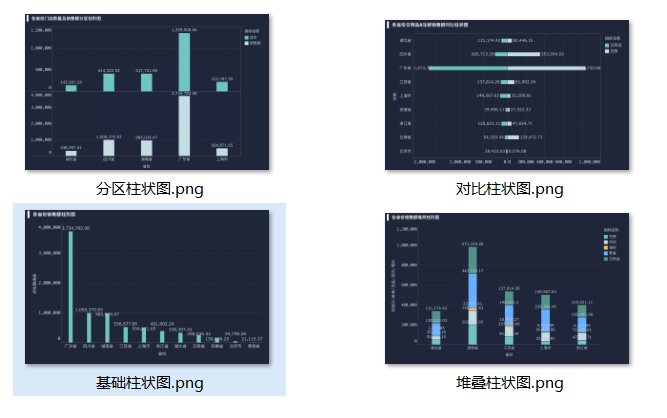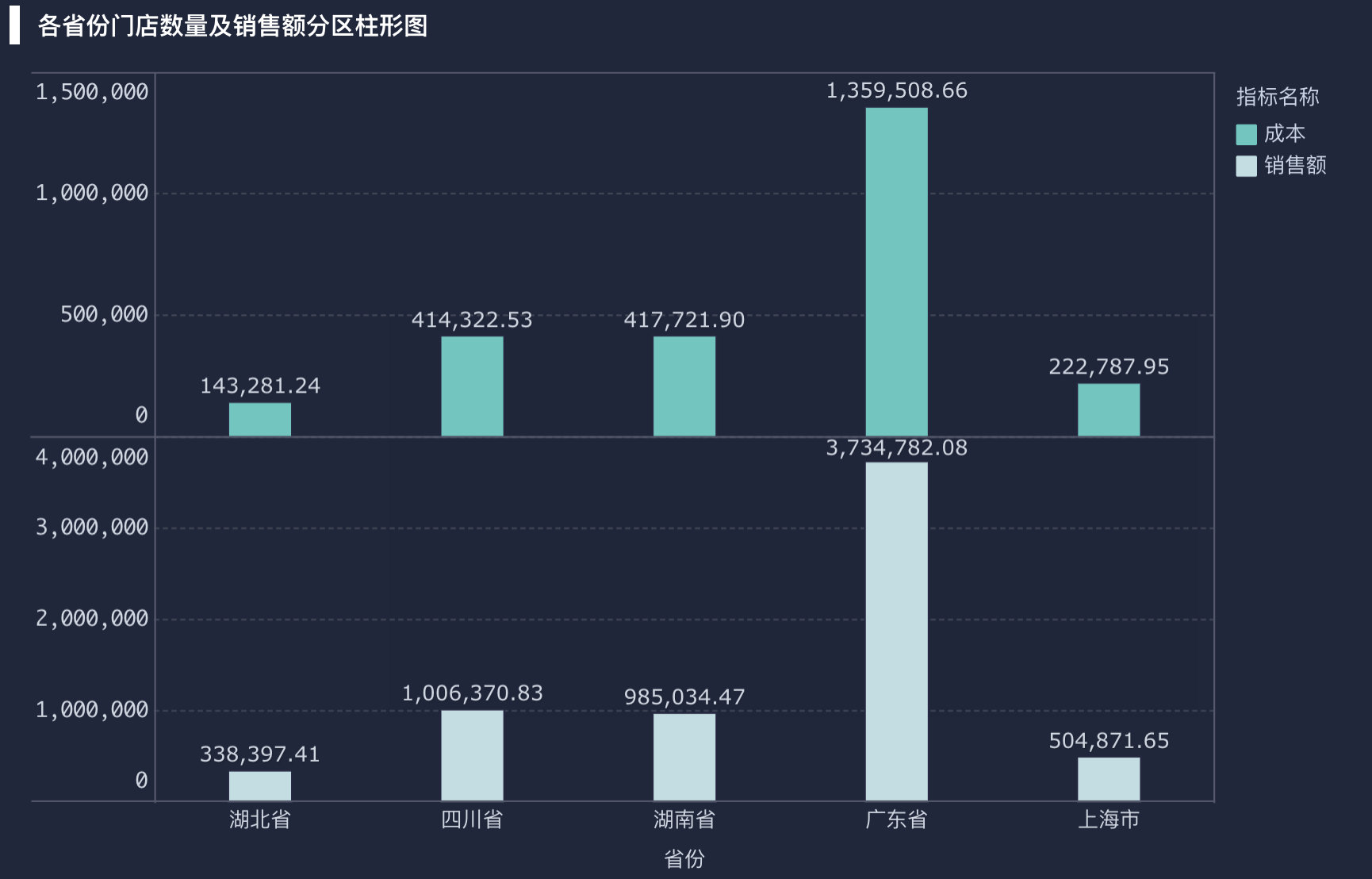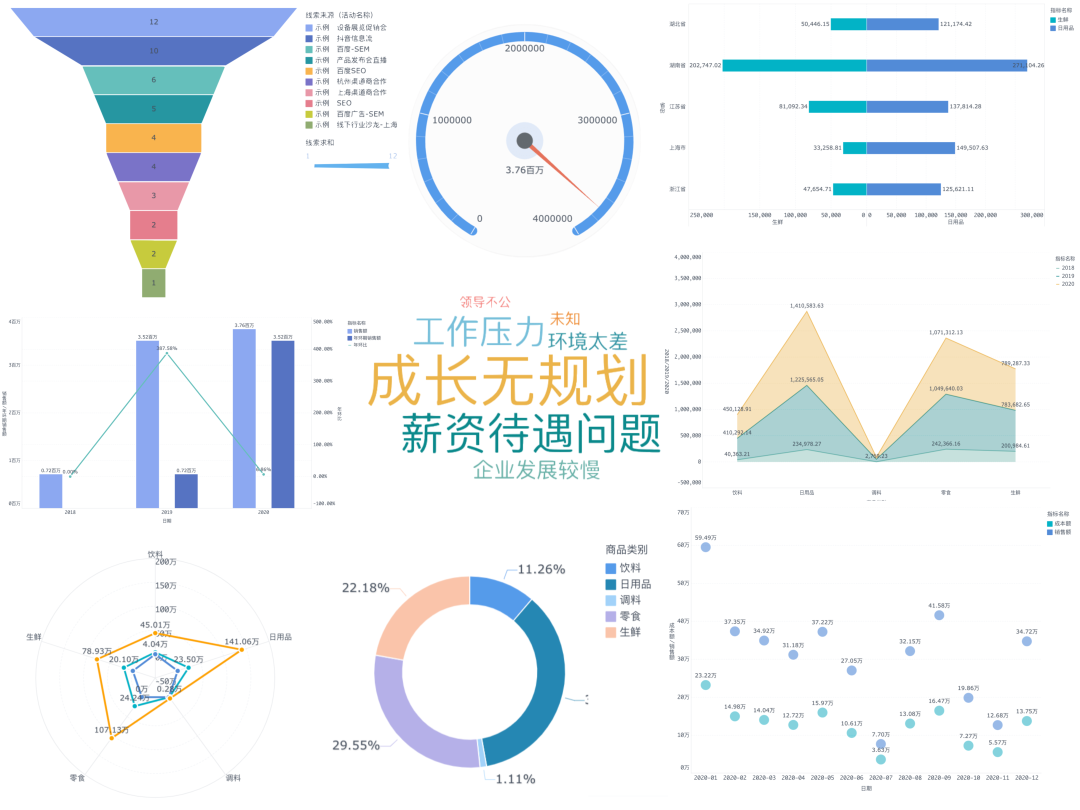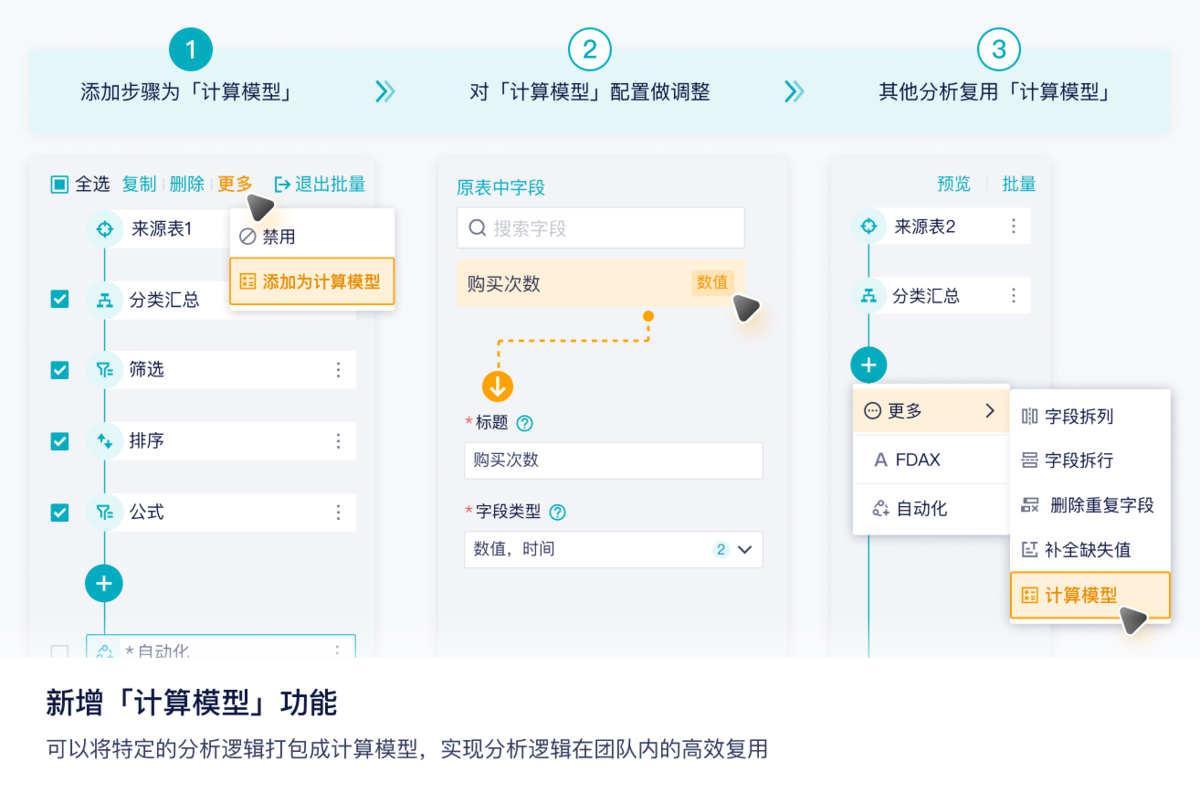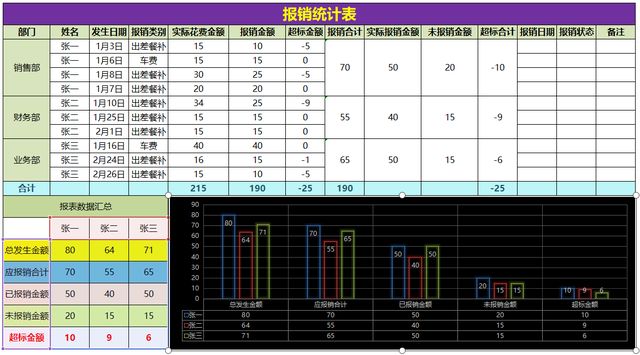Excel做柱形图的教程:快速上手,图表轻松搞定 | 帆软九数云
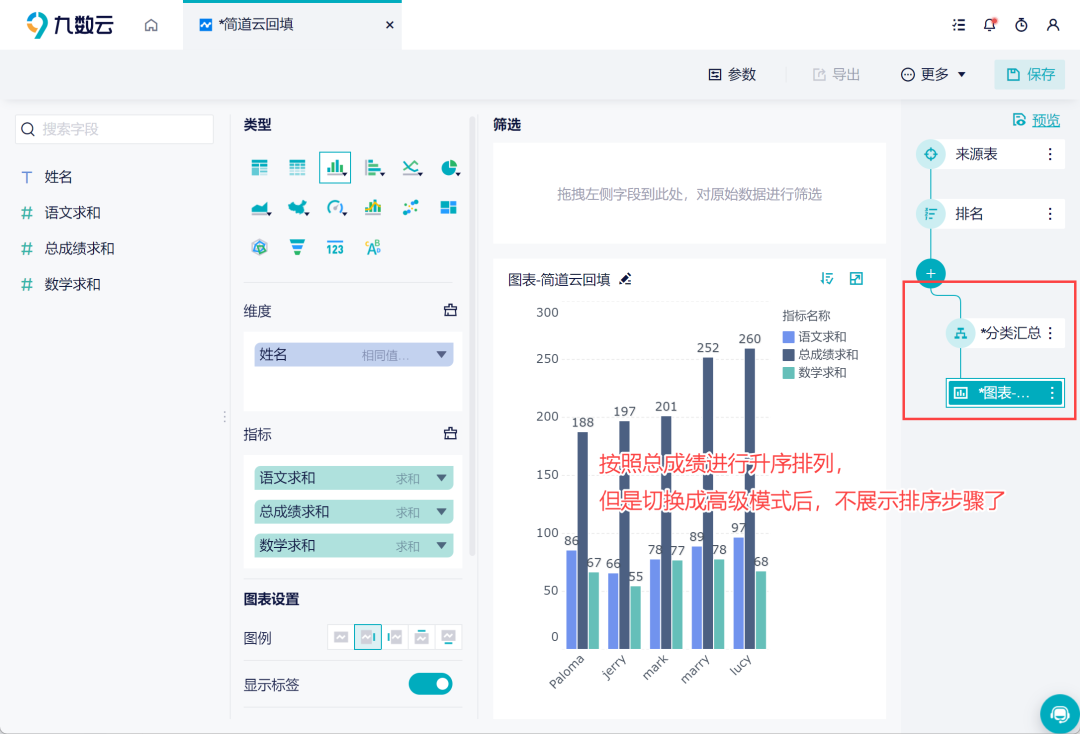
在数据分析的世界里,图表是不可或缺的工具。它们能将枯燥的数据转化为直观、易懂的信息,帮助我们更好地理解和分析数据。而excel做柱形图,无疑是最常见也是最实用的数据可视化方法之一。本文将带你快速上手,轻松掌握 excel做柱形图 的技巧,让数据在你的手中焕发出新的光彩。
一、柱形图的基本概念
柱形图,又称条形图,是一种以长方形的长度为变量的统计图表。它利用柱子的高度来反映数据的差异,适用于比较不同类别的数据大小或显示同一类别数据随时间的变化。在 Excel 中,excel做柱形图可以直观地展示数据,帮助我们快速发现数据中的模式和趋势。
二、Excel做柱形图的步骤
- 准备数据: 首先,你需要准备好你的数据。确保数据以清晰的表格形式呈现在 Excel 工作表中。通常,第一列是分类标签(例如,产品名称、年份等),后续列是对应的数据数值。
- 选择数据: 选中包含分类标签和数据数值的单元格区域。建议包含标题行,方便 Excel 识别数据系列。
- 插入柱形图: 在 Excel 的“插入”选项卡中,找到“图表”组,点击“柱形图”下拉菜单。根据你的数据特点和分析需求,选择合适的柱形图类型。常见的柱形图类型包括簇状柱形图、堆积柱形图、百分比堆积柱形图等。
- 调整图表: Excel 会自动生成柱形图。你可以通过调整图表标题、坐标轴标签、图例等元素来优化图表。双击图表元素即可进行编辑。
- 美化图表: 为了使图表更具吸引力,你可以更改柱子的颜色、添加数据标签、调整图表背景等。在“图表工具”的“格式”选项卡中,你可以找到各种美化选项。
三、不同类型的柱形图
- 簇状柱形图: 簇状柱形图将不同类别的数据并排显示,方便比较各类别之间的差异。
- 堆积柱形图: 堆积柱形图将同一类别下的不同子类别数据堆叠在一起显示,可以展示各子类别在总体中的占比。
- 百分比堆积柱形图: 百分比堆积柱形图与堆积柱形图类似,但将所有数据转换为百分比,更清晰地展示各子类别在总体中的比例关系。
四、优化Excel做柱形图的技巧
- 选择合适的柱形图类型: 根据你的数据特点和分析目的选择最合适的柱形图类型。例如,如果需要比较不同类别的销售额,簇状柱形图是不错的选择;如果需要展示不同产品的市场份额,百分比堆积柱形图可能更合适。
- 简化图表: 避免在图表中添加过多冗余元素,保持图表简洁明了。删除不必要的图例、网格线等,突出显示最重要的信息。
- 使用清晰的标签: 确保图表标题、坐标轴标签、数据标签等清晰易懂,方便读者理解图表所表达的信息。
- 选择合适的颜色: 使用颜色来区分不同的数据系列,但避免使用过多颜色,以免造成视觉混乱。选择对比度较高的颜色组合,方便读者区分。
- 添加数据标签: 在柱子上添加数据标签,可以直接显示数值,方便读者精确读取数据。
五、九数云BI:更强大的数据可视化工具
尽管 Excel 在制作基本柱形图方面表现出色,但对于更复杂的数据分析和可视化需求,专业的 BI 工具往往更具优势。九数云BI 作为一款高成长型企业首选的 SAAS BI 工具,提供了更强大的数据处理能力和更丰富的图表类型,助力企业轻松实现数据驱动的决策。
九数云BI 在数据可视化方面的优势
- 更丰富的图表类型: 除了常见的柱形图,九数云BI 还提供了条形图、折线图、饼图、散点图、地图、漏斗图等多种图表类型,满足各种数据分析场景的需求。例如,企业可以使用九数云BI制作美观的地图,直观展示不同区域的销售业绩;或者使用漏斗图,分析销售流程的转化率。
- 强大的数据处理能力: 九数云BI 具备强大的数据清洗、转换和整合能力,可以轻松处理各种复杂的数据源。用户可以将 Excel 表格、数据库、云存储等多种数据源导入九数云BI,进行统一分析和可视化。
- 灵活的交互式仪表板: 九数云BI 支持创建交互式仪表板,用户可以通过筛选、钻取、联动等操作,深入探索数据背后的信息。企业可以根据自身需求,定制个性化的数据仪表板,实时监控关键业务指标。
- 自动更新与共享: 在 Excel 中,如果数据源发生变化,需要手动更新图表。而九数云BI 支持数据自动更新,一旦数据源发生变化,仪表板和图表会自动刷新,确保数据的实时性。同时,九数云BI 支持多人协作和共享,方便团队成员共同分析数据。
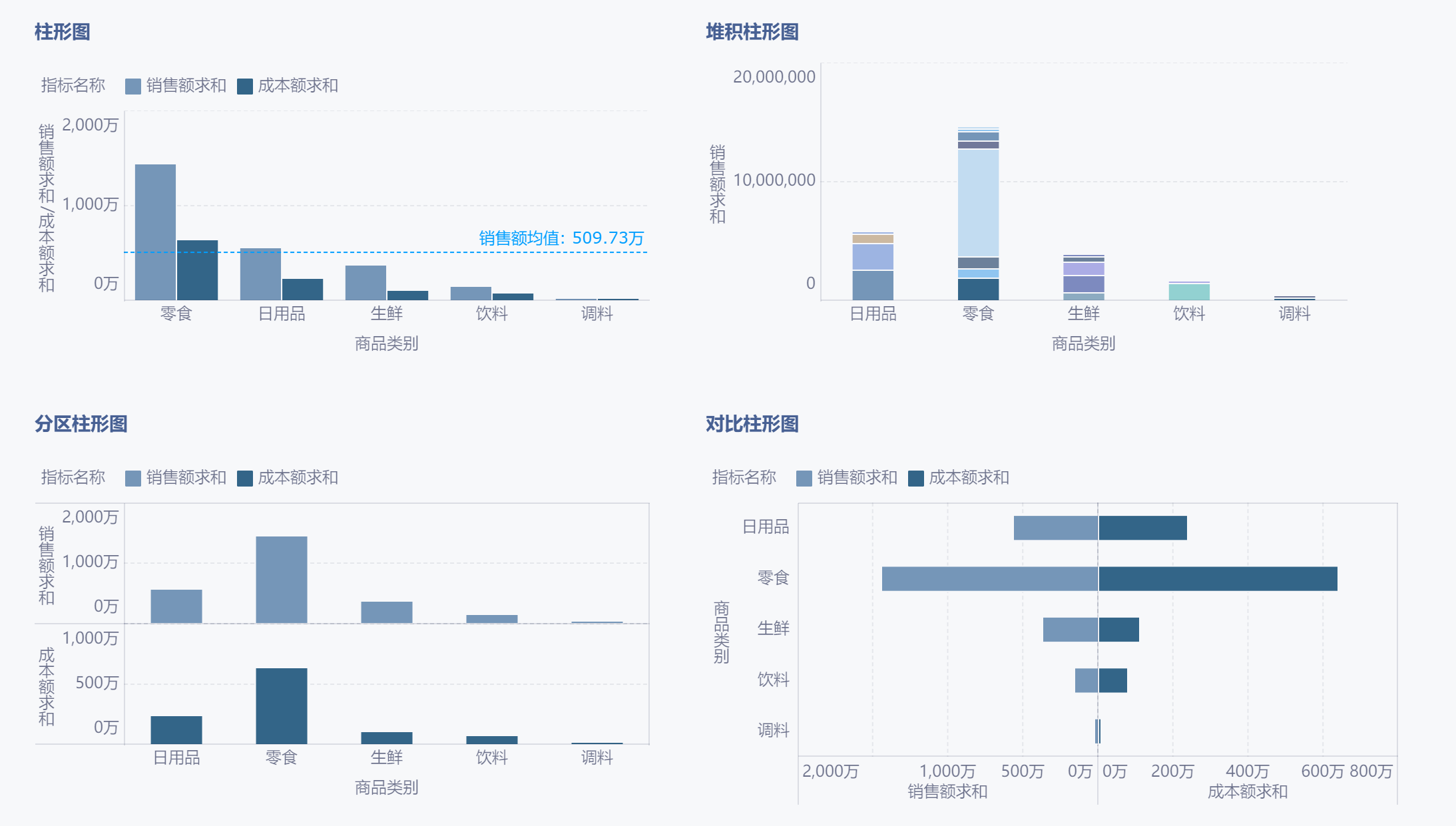
总结
通过本文的介绍,相信你已经掌握了 excel做柱形图 的基本技巧。柱形图作为一种常用的数据可视化方法,可以帮助我们更好地理解和分析数据。而九数云BI 作为更强大的数据可视化工具,可以满足企业更复杂的数据分析需求。如果你想了解更多关于九数云BI 的信息,可以访问九数云官网,免费试用体验。

热门产品推荐

九数云BI是一个人人都可轻松上手的零代码工具,您可以使用它完成各类超大数据量、超复杂数据指标的计算,也可以在5分钟内创建富有洞察力的数据看板。企业无需IT、无需大量资源投入,就能像搭积木一样搭建企业级数据看板,全盘核心指标综合呈现,用数据驱动商业决策。
上一篇: 新媒体运营数据分析:提升效果的必备指南